안드로이드 핸드폰에서 삭제 동영상을 쉽고 빠르게 복구하는 방법
핸드폰을 사용하다가 중요한 동영상을 실수로 삭제한 적이 있었나요? 이럴 때 동영상을 복구하려면 어떻게 해야 하나요? 다행히 이제는 영구 삭제 동영상 복구하는 것까지도 쉽게 할 수 있습니다. 이 글에 제시되는 가이드에 따라 손실된 동영상을 복구해 보십시오!
최근에 핸드폰 화소가 점점 높아져서 대부분의 사람들은 프로 카메라는 대신 핸드폰으로 동영상을 찍고 저장합니다. 동영상은 우리 인생의 소중한 순간을 기록하거나 어떨 때 중요한 증거가 되기도 합니다. 그러므로 중요한 동영상이 분실되면 여러분들께 폐를 끼칠 수도 있습니다.
동영상의 용량이 다른 데이터보다 크기 때문에 불필요한 동영상을 자주 지우다 보면 다른 동영상 항목을 실수로 삭제할 수 있습니다. 또한 점점 복잡해진 조작법 때문에 핸드폰을 잘 다루지 않다는 개인 원인과 빈 화면,렉 걸림, 끝없는 재부팅 루프 등 기기 자체 문제로도 동영상이 사라질 수 있습니다. 동영상 분실 때문에 불편을 겪고 있다면 이 글을 한 번 읽어보십시오. 그럼 지금부터 영구 삭제 동영상 복구하는 4가지 방법을 같이 살펴보고 배워 볼까요?
목차숨기기
파트1. 안드로이드 핸드폰에서 ‘최근 삭제’ 풀더에서 삭제 동영상 복구
첫 번째 소개해 드릴 방법은 바로 휴지통에서 삭제한 동영상 복구하는 방법입니다. 사실 안드로이드 핸드폰에서 동영상을 삭제하면 그 동영상은 영구 삭제되지 않고 다만 보이는 않은 내부 저장소, 바로 갤러리에 저장하게 되는 뿐입니다. 이 방법이 아주 간단합니다만 일반적으로 최근 30일 이내 삭제된 동영상만 복구할 수 있습니다.
단계1: 핸드폰 메인 화면에서 ‘갤러리’ 앱을 열고 ‘더보기’ 혹은 ‘설정’ 버튼을 누르고 나타나는 목록에서 ‘휴지통(최근 삭제 항목)’을 선택하십시오.
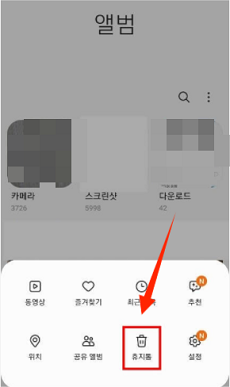
‘휴지통(최근 삭제)’ 항목
단계2: 그 다음 ‘휴지통’에서 원하는 아이템을 길게 눌러 선택하고 화면 하단에 있는 ‘복구’ 버튼을 누르시면 됩니다.
복원 아아콘 선택
파트2. 갤럭시 핸드폰에서 루트 없이 영구 삭제 동영상 복구 [간단&신속]
위에서 소개한 방법은 삭제 30일 이내 아직 ‘휴지통’에 저장되어 있는 동영상만 복구할 수 있습니다. 그러면 영구적으로 삭제된 동영상을 복구하고도 기기를 루팅하고 싶지 않을 경우 어떻게 해야 할까요? 다행히 DroidKit은 루트 없이도 영구적으로 삭제된 동영상을 복구하는 데 도움이 되는 전문적인 도구입니다. 동영상 뿐만 아니라 mp4, m4v, mov 등 모든 유형의 비디오 데이터를 복구합니다.
DroidKit을 선택하는 이유:
- 다양한 안드로이드 모델 지원: Android 5에서 Android 13까지 운영하는 삼성, OPPO,화웨이, SONY 등 모든 안드로이드 핸드폰에 맞춤형 솔루션이 있어 최고의 성공률을 보장해 드립니다.
- 개인정보가 비공개로 유지: SSL-256 암호화로 개인 정보가 유출시키지 않도록보호되어 있으니 100% 안전합니다.
- 기술 지식이 없요없음: 기술 지식을 잘 모르는 분들도 DroidKit을 통해 문제를 쉽게 해결할 수 있습니다.
무료 다운로드 모든 Windows에서 사용 가능 무료 다운로드 모든 Mac에서 사용 가능
무료 다운로드100% 깨끗하고 안전함
단계1. 컴퓨터에서 DroidKit을 설치하고 실행하십시오. 그런 다음 ‘데이터 복구’ 모드를 선택하십시오.
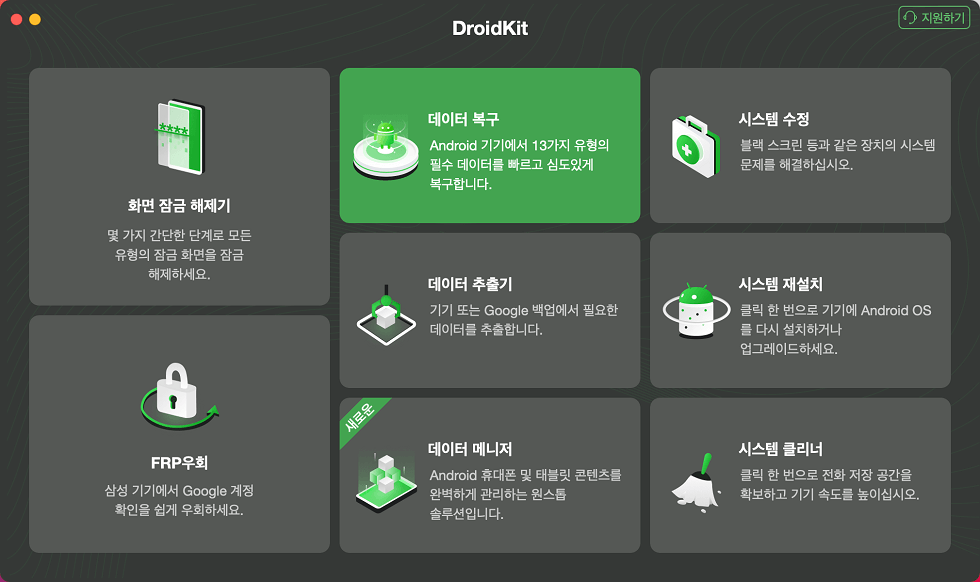
“기기에서 빠른 복구” 모드 선택하기
단계2. 데이터 유형을 선택하고 안드로이드 핸드폰에서 데이터를 스캔할 수 있도록 ‘시작’을 누르십시오. ‘동영상’ 유형만 선택해 주시길 바랍니다.
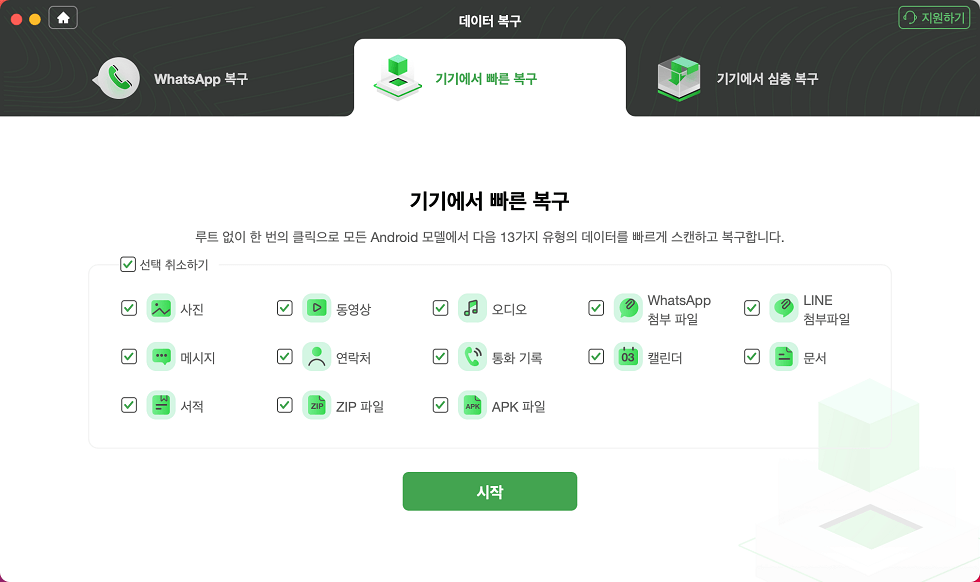
스캔할 데이터 선택하기
단계3.이때 핸드폰을 컴퓨터에 연결하면 DroidKit은 복구하려고 선택한 데이터 유형만을 스캔합니다. 스캔이 완료되면 필요에 따라 ‘핸드폰으로 다운’ 또는 ‘컴퓨터로 다운’를 선택하시면 됩니다.
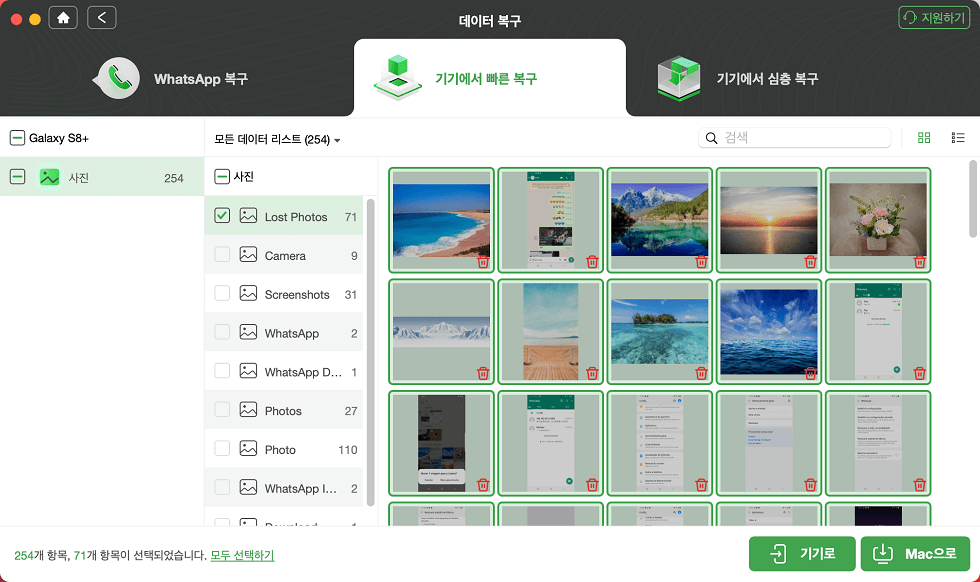
데이터 미리보기 및 선택
파트3. 안드로이드 핸드폰에서 구글 드라이브를 통해 삭제 동영상 복구
구글 드라이부는 안드로이드 핸드폰 사용자를 위한 좋은 백업 도구입니다. 이를 통해 사진과 동영상을 정기적으로 백업하는 경우에는 구글 드라이브 계정을 통해서도 삭제된 동영상을 쉽게 복구할 수 있습니다. 단, 이 방법을 사용하려면 안드로이드 핸드폰에 구글 드라이브 앱이 설치하고 수동이나 자동으로 동영상을 동기화한 적이 있어야 합니다.
1: 핸드폰에서 구글 드라이브 앱을 열고 해당 동영상을 백업해 놓은 계정으로 로그인하십시오.
2: 로그인한 후 백업한 모든 사진과 동영상을 볼 수 있습니다. 그 중에서 원하는 아이템을 선택하고 다운로드하시면 됩니다.
동영상 아이콘 보기 > 다운받기
파트4. 안드로이드 핸드폰에서 구글 포토를 통해 삭제 동영상 복구
마지막으로 구글 포토 백업으로 삭제된 동영상을 복구하는 방법을 소개해 드립니다. 동영상 분실 전에 데이터를 구글 포토와 동기화한 적이 있다면 그 동영상이 삭제되더라도 60일 동안 구글 ’휴지통’에 보관될 것입니다. 그 단계는 다음과 같습니다.
단계1: 컴퓨터에서 그글 포토 웹사이트를 방문하고 로그인하십시오.
단계2: 화면 왼쪽에 있는 ‘휴지통’ 아이콘을 클릭하십시오.
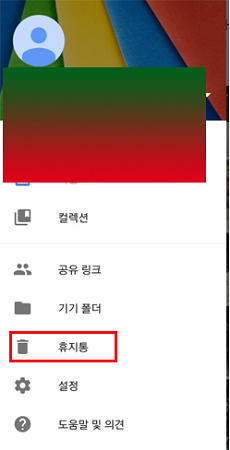
‘휴지통’ 항목 선택
단계3: 마지막으로 복구하려는 동영상을 선택하고 오른쪽 상단에서 ‘복구’ 버튼을 누르십시오. 그러면 해당 동영상이 구글 포토 계정으로 복구되고 핸드폰 갤러리에 다시 추가되게 합니다.
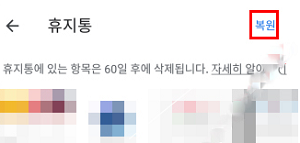
복원 아이콘 선택
결론
위에서 소개하는 방법은 안드로이드 핸드폰에서 삭제 동영상 복구에 있어 도움이 많이 될 것입니다. 영구 삭제된 동영상을 복구하고 싶을 경우 DroidKit을 여러분들에게 권장합니다. DroidKit은 루트 없이 삭제된 동영상을 쉽고 빠르게 복구할 수 있습니다. 기술 지식을 전혀 모르는 분들도 몇 번의 클릭으로 삭제 동영상을 복구할 수 있으니 걱정하지 마십시오. 그럼 이제 DroidKit을 무료 다운로드 받고 영구 삭제 동영상을 복구해 보시죠.
무료 다운로드 모든 Windows에서 사용 가능 무료 다운로드 모든 Mac에서 사용 가능
무료 다운로드100% 깨끗하고 안전함
제품 관련 질문? 저희의 지원 팀에 문의하여 빠른 솔루션 확인하기>

